
კოლაჟებში ან სხვა კომპოზიციებში შექმნილი ობიექტების სარკე, საკმაოდ მიმზიდველი და საინტერესოა. დღეს მე შეისწავლე, როგორ შევქმნათ ასეთი მოსაზრებები. კერძოდ, ჩვენ შევისწავლით ერთ ეფექტურ ტექნიკას.
ქმნის მოსაზრებებს
დავუშვათ, რომ ჩვენ უკვე გვაქვს გარკვეული ობიექტი, მაგალითად, ტექსტი:
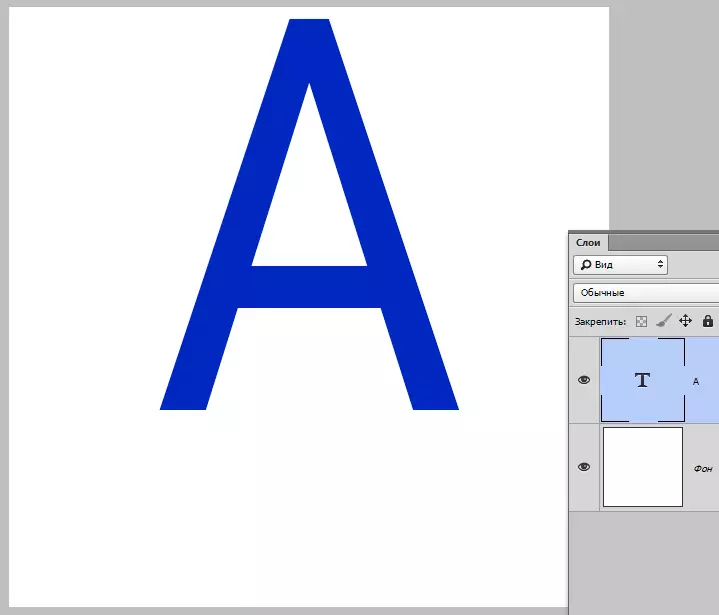
- პირველი თქვენ უნდა შექმნათ ფენის ასლი ობიექტით ( Ctrl + J.).
- შემდეგ გამოიყენეთ ფუნქცია "თავისუფალი ტრანსფორმაცია" . მას უწოდებენ ცხელი კლავიშების კომბინაციას Ctrl + T. . ტექსტის ირგვლივ, ჩარჩო, როგორც ჩანს, მარკერები, რომელშიც გსურთ დააჭიროთ მაუსის მარჯვენა ღილაკს და აირჩიეთ ელემენტი "ვერტიკალური".
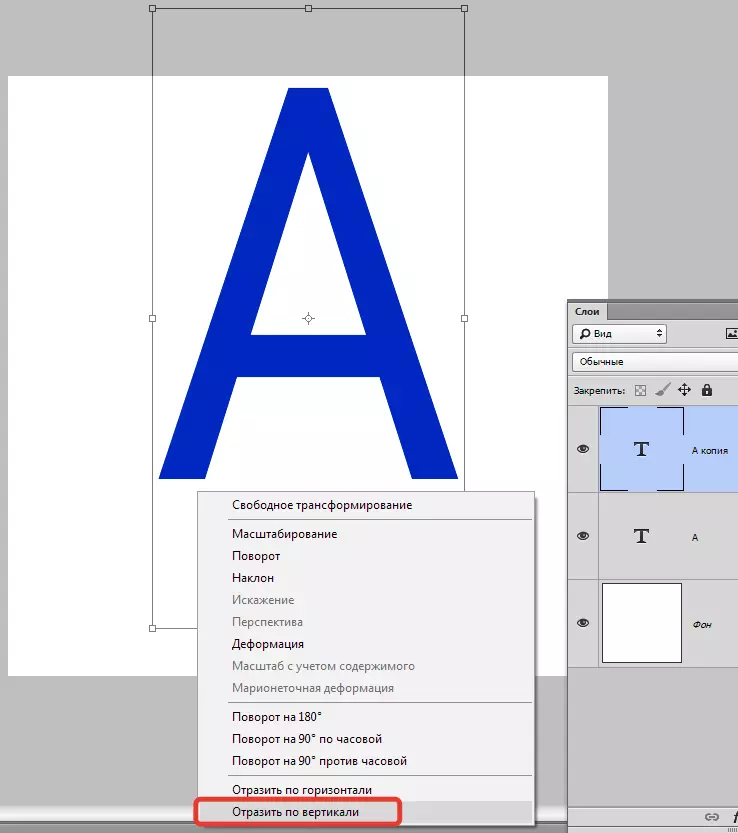
ჩვენ ასეთი სურათი მივიღებთ:
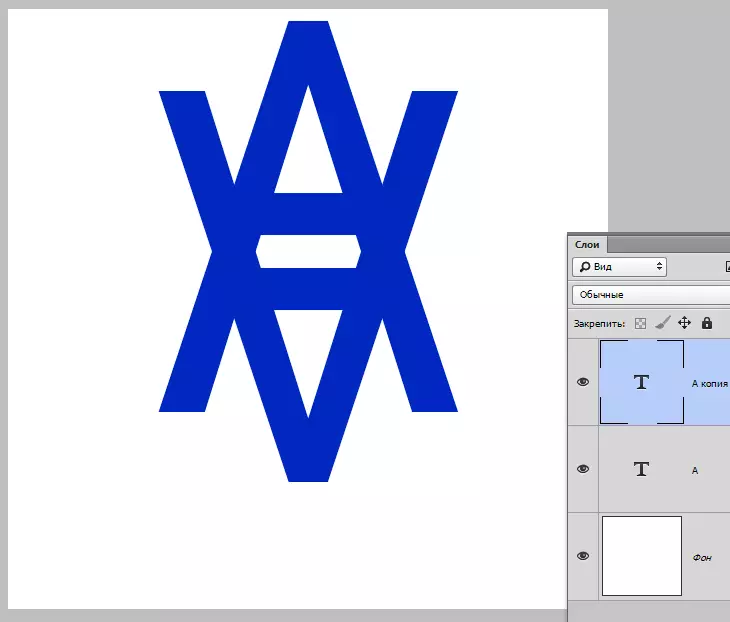
- ჩვენ დააკავშირებთ ქვედა ნაწილების ფენების ინსტრუმენტი "მოძრაობა".
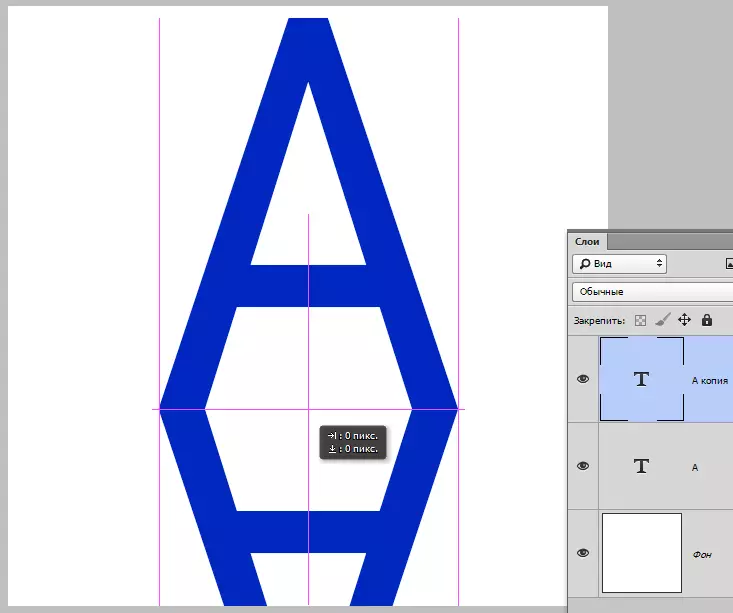
- შემდეგი, დაამატეთ ნიღაბი ზედა ფენას:
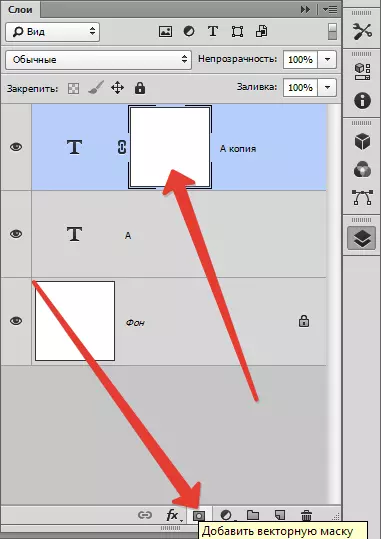
- ახლა ჩვენ გვჭირდება gradently წაშლას ჩვენი ასახვა. მიიღეთ გრადიენტი ინსტრუმენტი.
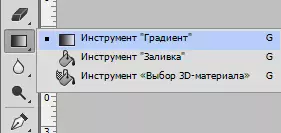
კონფიგურაცია, როგორც სკრინშოტში:

- დაწკაპეთ მაუსის მარცხენა ღილაკს და გაჭიმეთ გრადიენტი ნიღაბი ქვემოთ.
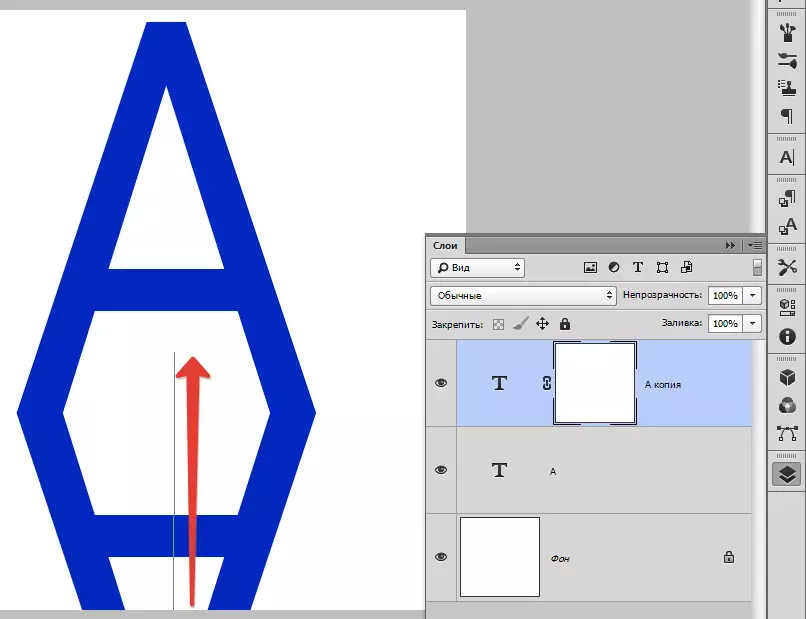
აღმოჩნდება ზუსტად ის, რაც გჭირდებათ:
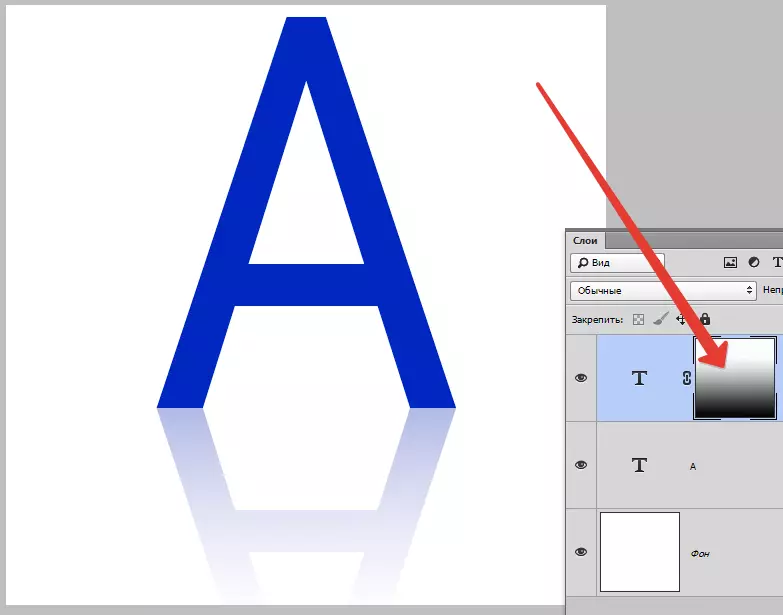
- მაქსიმალური რეალისტური ასახვისთვის, შედეგების ასახვა შეიძლება დაბლოკოს პატარა ფილტრზე "Gaussian Blur" . ნუ დაგავიწყდებათ, რომ გადაადგილება ნიღაბი პირდაპირ ფენაზე დაჭერით მისი მინიატურული.

- ფილტრის Photoshop- ის დარეკვისას შესთავაზებს ტექსტს. ვეთანხმები და გაგრძელდება.
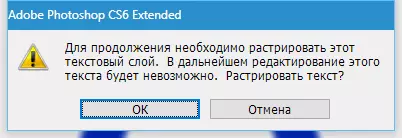
- ფილტრაციის პარამეტრები დამოკიდებულია იმაზე, თუ რომელი ზედაპირზე, ჩვენი აზრით, ობიექტი აისახება. რჩევები აქ ძნელია მისცეს. გამოიყენეთ გამოცდილება ან ინტუიცია.
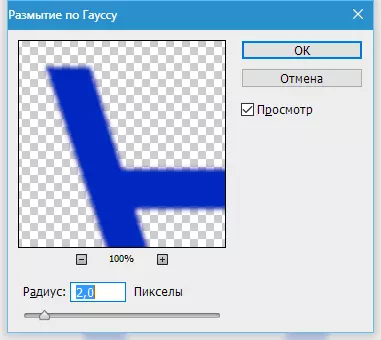
- თუ არასასურველი ხარვეზები გამოჩნდა სურათებს შორის, მაშინ ჩვენ "ნაბიჯი" და ისრები გადადიან ზედა ფენას ცოტა უფრო მაღალი.
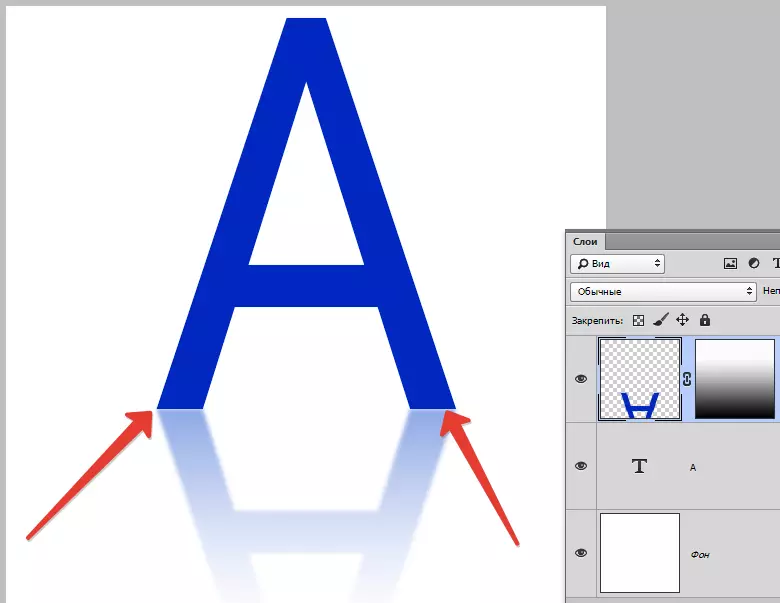
ჩვენ მივიღებთ სარკის ასახავს ტექსტს საკმაოდ მისაღებია.
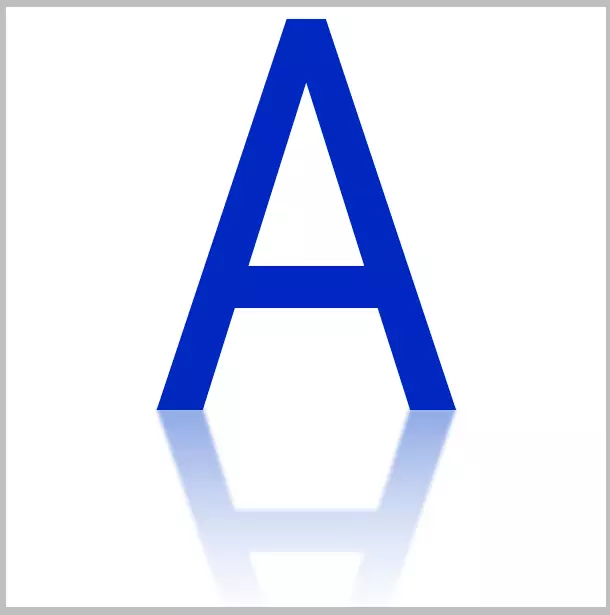
ამ გაკვეთილზე დასრულდა. გამოყენებით ტექნიკის, რომელიც მოცემულია მასში, თქვენ შეგიძლიათ შექმნათ ასახვა ობიექტების Photoshop.
